
Tento softvér udrží vaše ovládače v činnosti a zaistí vám tak bezpečnosť pred bežnými chybami počítača a zlyhaním hardvéru. Skontrolujte všetky svoje ovládače teraz v 3 jednoduchých krokoch:
- Stiahnite si DriverFix (overený súbor na stiahnutie).
- Kliknite Spustite skenovanie nájsť všetky problematické ovládače.
- Kliknite Aktualizácia ovládačov získať nové verzie a vyhnúť sa poruchám systému.
- DriverFix bol stiahnutý používateľom 0 čitateľov tento mesiac.
Cortana je určite jedným z najpozoruhodnejších, ak nie najpozoruhodnejších doplnkov systému Windows 10. Všetci vieme, že to môžeme ovládať pomocou mnohých príkazov, ale som si istý, že si momentálne nemôžete myslieť na všetky príkazy a sú niektoré príkazy, o ktorých ste ani nevedeli, že ich môžete použiť. Tento článok som preto napísal, aby som vám ukázal všetky príkazy používané pri interakcii s Cortanou.
Ak chcete dokonca začať komunikovať s Cortanou, musíte povedať „Hey Cortana“ (môžete tiež kliknúť na vyhľadávací panel, ale tu hovoríme o hlasových príkazoch). Otvorí sa virtuálny asistent a vy mu môžete dať požadovaný príkaz. A rozmanitosť príkazov je skutočne veľká, ako som už povedal, pravdepodobne ani nepoznáte všetky príkazy, takže ak chcete Cortanu využiť naplno, pozrite si všetky dostupné príkazy uvedené nižšie.
Všetky príkazy a otázky, ktoré môžete položiť Cortane v systéme Windows 10
Usporiadajte si svoje veci pomocou Cortany
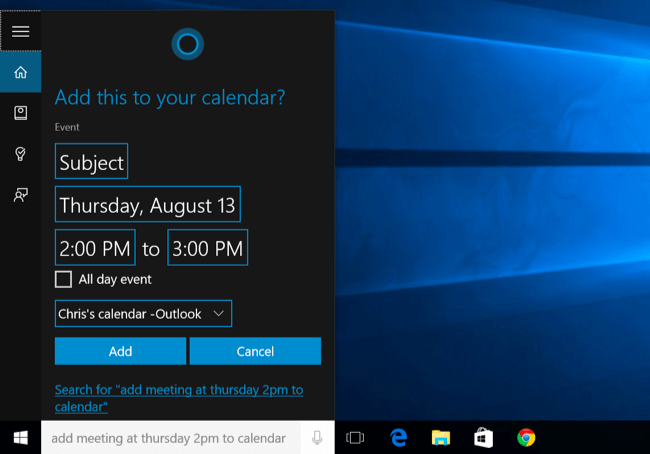
Ako hovorí jej názov, Cortana je váš osobný asistent, čo znamená, že ho môžete používať na úlohy, ktoré robia skutoční asistenti, ako je nastavovanie pripomenutí, posielanie e-mailov atď. Tu sú príkazy, pomocou ktorých môžete z Cortany urobiť veľmi spoľahlivého pomocníka:
- Vytvorte si schôdzku. Ak na správu svojich povinností používate kalendár Microsoftu, môžete si pomocou hlasového príkazu nastaviť novú schôdzku. Cortana vás potom požiada o ďalšie informácie o schôdzke a všetko bude pripravené. Stačí povedať napríklad „Vytvorte schôdzku zajtra o 18:00“.
- Presuňte moje vymenovanie. - Po vytvorení schôdzky ju môžete tiež znova zariadiť. Stačí povedať „Presunúť moje stretnutie na štvrtok o 20:00“ a schôdzka bude znovu dohodnutá.
- Nastaviť pripomienku. Cortana vám môže nastaviť pripomenutie, stačí povedať niečo ako „Pripomenúť mi, aby som si urobil domáce úlohy o 18:00“, a už nikdy nezabudnete na svoje povinnosti.
- Ukážte mi moje pripomenutia. Môžete tiež kliknúť na tlačidlo ponuky a prejsť na „História“. Zobrazí sa tiež pripomenutia, ktoré ste už dokončili.
- Nastaviť budík. Rovnako ako pripomienky môžete nastaviť budíky na určitý čas v priebehu dňa. Môžete nastaviť, aby sa vyskytovali iba raz alebo sa pravidelne opakovali. Rovnako ako pripomenutia, môžete tiež nastaviť budík alebo viac budíkov. Môžete si tiež zvoliť, či sa bude jednať o „jednorazový“ budík, alebo či ho chcete opakovať každý deň.
- Ukážte mi moje budíky. - To isté platí pre budíky, rovnako ako vidíte všetky svoje pripomenutia, aj Cortana vám zobrazí všetky vaše budíky.
- Pošlite e-mail na adresu - Jednou z hlavných povinností osobného asistenta je posielanie e-mailov a Cortana sa nijako nelíši. Stačí povedať „Poslať e-mail Jimovi“ a zobrazí sa vám výzva na napísanie správy. Cortana vám e-mail odošle v priebehu niekoľkých sekúnd.
- Zavolajte niekomu - S Cortanou môžete zavolať komukoľvek zo zoznamu kontaktov Skye, stačí povedať „Volať Peter / John / atď.“ a o chvíľu sa porozprávate so svojím priateľom.
Vyhľadávajte online a získajte informácie
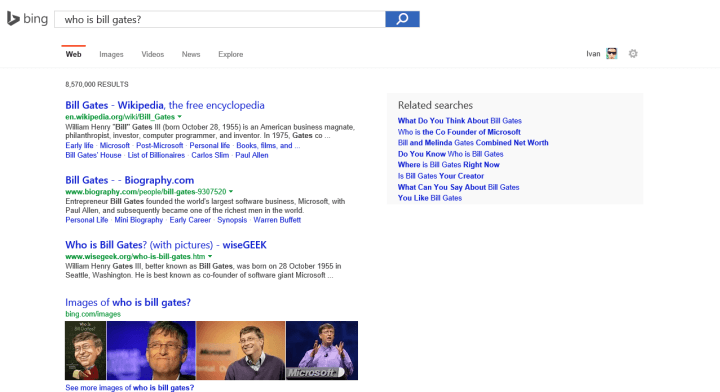
Cortana je tiež skvelým nástrojom na online vyhľadávanie určitých informácií alebo webových stránok. Logicky ako vyhľadávač používa Bing, ale môžete to zmeniť jednoduchým trikom. Ak chcete získať takmer všetky informácie, ktoré potrebujete, jednoducho sa opýtajte:
- Ukážte mi miesta v mojej blízkosti –Požiadajte Cortanu, aby vám poskytla informácie o akomkoľvek mieste vo vašom okolí, napríklad o najlepšej talianskej reštaurácii v okolí, najbližšej škole, najbližšom divadle atď.
- Ukážte mi obrázky - Keď požiadate Cortanu, aby vám ukázala fotku niektorých celebrít, ako sú LeBron James, Mia Kunis, Bill Gates atď. použije vyhľadávanie obrázkov Bing a zobrazí vám všetky dostupné obrázky.
- Ukáž mi video - Požiadajte Cortanu, aby vám ukázala nejaké video, napríklad „Ukážte mi video z dnešnej hry Bulls“ a prinesie vám všetky dostupné videá z dnešnej hry atď.
- Kedy je ďalšia hra? - Môžete sa tiež Cortany opýtať, kedy bude najbližší zápas vášho obľúbeného športového tímu, a dostanete presný dátum nasledujúceho zápasu.
- Povedz mi o - Môžete požiadať Cortanu, aby vám poskytla základné informácie o mnohých veciach alebo ľuďoch, stačí povedať „Povedzte mi o Taliansku / tigre / Novak Djokovič / Audi / ..“
- Aký je počet obyvateľov vašej krajiny? - To by si už mal vedieť, mladý muž.
- Aký vysoký je? –Ak chcete poznať výšku svojej obľúbenej osoby, Cortana vám to povie.
- Definujte slovo - Požiadajte Cortanu, aby vám dala význam určitého slova, napríklad „Definujte cynické“, a už nebudete musieť hľadať nikde inde.
- Ak je ? –Pýtajte sa Cortany, kedy je určitý sviatok alebo udalosť, napríklad „Kedy je Haloween“, a dostanete presný dátum tejto dovolenky.
- Ako dlho film trvá? - Cortana vám môže dokonca povedať, ako dlho film trvá, jednoducho sa jej opýtajte, napríklad „Aký dlhý je Kmotr 2.“
- Kto je generálnym riaditeľom spoločnosti Microsoft? - Cortana vám „rada“ poskytne akékoľvek informácie týkajúce sa spoločnosti Microsoft, takže sa jej môžete opýtať na rôzne informácie o spoločnosti a jej zamestnancoch.
- Čo je jeden americký dolár v japonských jenoch alebo koľko centimetrov je palec? - Cortana za vás môže ľahko urobiť akúkoľvek menu alebo prevod jednotky, jednoducho sa jej opýtajte, čo chcete prevádzať.
- Koľko je hodín v New Yorku? - Skontrolujte aktuálny čas v každom časovom pásme na svete.
Bavte sa s Cortanou
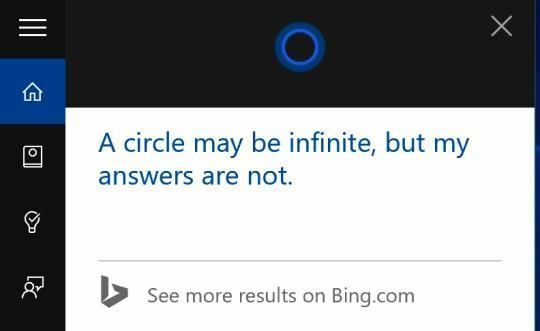
Okrem toho, že Cortana prinúti, aby za vás urobila všetku prácu, alebo vyhľadala všetko, čo potrebujete, môžete si s ňou tiež chvíľu zahrať. Opýtajte sa Cortany na rôzne „osobné“ otázky a dá vám zaujímavé, často vtipné odpovede.
- Ako sa voláš?
- Kto si?
- čo si?
- Si žena?
- Myslíš to vážne?
- Si človek?
- Čo znamená Cortana?
- Prečo si modrá?
- Môžem zmeniť vaše meno?
- Koľko máš rokov?
- Ako vyzeráš?
- Môžete variť?
- Čo máš oblečené?
- Spíš?
- Čo jete?
- Kto ťa vytvoril?
- Kde bývaš?
- Kto je tvoja matka?
- Kto je tvoj otec?
- Kto je váš šéf?
- Si hore?
- Máš bratov alebo sestry?
- Aká je tvoja obľúbená hudba?
- Kto je tvoj obľúbený umelec?
- Čo robíš?
- Môžete tancovať?
- Si šikovný?
- Si pekná?
- Si horúci?
- Si sám?
- Máš dieťa?
- Máš priateľa?
- Pobozkaj ma
- Zoberieš si ma?
- Ako ti mám volať?
Dohovorte si s Cortanou, ako to robíte s rodinou ráno, cez deň alebo večer:
- Dobré ráno.
- Dobrý deň.
- Dobrý večer.
- Dobrú noc.
- Ako sa máš?
- Čo robiš?
- Ďakujem.
- Testuje sa…
- Zbohom.
Položte niekoľko jednoduchých, ale závažných otázok:
- Prečo sme tu?
- Odkiaľ pochádzajú deti?
- Čo je zmysel života?
- Aká je odpoveď na vesmír?
- Čo je láska?
- Hádaj čo?
Alebo sa popýtajte na popkultúru:
- Prenášajte ma Scotty.
- Ahojte HAL.
- Otvorte dvere šachty pod.
- Použiť silu.
- Nech ťa sila sprevádza.
Nasypte Cortanu niekoľko osobných komentárov, zložte jej kompliment alebo ju urážajte. Zábavné zopakovanie získate v oboch prípadoch:
- Si štýlový.
- Si krásna.
- Si vtipný.
- Si úžasný.
- Ste najlepší asistent vôbec.
- Si škaredý.
- Si strašidelný.
- Si otravný.
- Ty saj.
- Ľúbim ťa.
Diskutujte o konkurencii alebo o spoločnosti Microsoft, pretože Cortana má svoj vlastný pohľad na rôzne spoločnosti:
- Čo je lepšie, Cortana alebo Siri?
- Čo je lepšie, Cortana alebo Google Now?
- Čo je lepšie, Bing alebo Google?
- Čo je lepšie, Xbox alebo PlayStation?
- Čo je lepšie, Windows alebo Linux?
- Čo je lepšie, Windows alebo Mac OS?
- Aký je najlepší počítač?
- Aký je najlepší tablet?
- Aký je najlepší operačný systém?
- Aký je najlepší telefón?
- Aký je najlepší vyhľadávací nástroj?
- Čo si myslíte o systéme Windows?
- Čo si myslíte o Apple?
- Čo si myslíte o iOS?
- Čo si myslíte o Googli?
- Čo si myslíte o Androide?
- Čo si myslíte o Siri?
- Čo si myslíte o službe Google Now?
- Čo si myslíte o Xboxe?
- Čo si myslíte o Playstation?
- Poznáš Siriho?
- Poznáte službu Google Now?
- Poznáš Clippyho?
- Páči sa vám Satya Nadella?
- Páči sa vám Steve Ballmer?
- Páči sa vám Bill Gates?
A na záver sa jej spýtajte na nejaké otázky týkajúce sa Halo a získate iba superlatívy:
- Čo je to Halo?
- Povedz mi niečo o Halo?
- Čo vieš o Halo 5?
- Ste v hre Halo 5?
- Ste Cortana z Halo?
- Ste naozaj Cortana?
- Zomrel si?
- Myslel som, že si mŕtvy?
- Ste v hre Halo 5?
- Aká je obľúbená hra Halo?
- Kde je hlavný náčelník?
- Aké je priezvisko Master Chief?
- Čo robí Master Chief?
- Chodíte spolu s Master Chief?
- Máte radi Master Chief?
Ako vidíte, s Cortanou sa môžete porozprávať o rôznych veciach a tiež by to mohlo byť veľmi užitočné a produktívne. Rozhodnutie spoločnosti Microsoft zahrnúť Cortanu do systému Windows 10 je určite dobrý krok a prinieslo používanie počítača na úplne inú úroveň.
Ak poznáte príkaz Cortany, ktorý sme do tohto príspevku nezahrnuli, napíšte ho do komentárov, s cieľom pomôcť našim čitateľom využiť Cortanu na ešte úžasnejšie veci alebo sa ju opýtať na ešte zaujímavejšie otázky.
Prečítajte si tiež: Oprava: Cortana vo Windows 10 nemôže posielať diktované e-maily a robiť si poznámky


